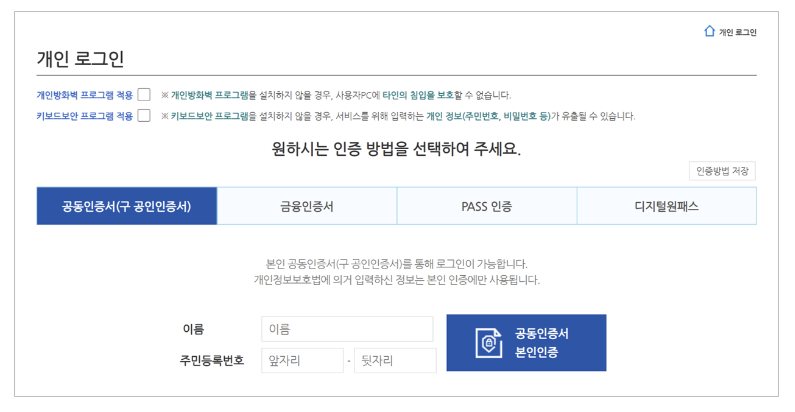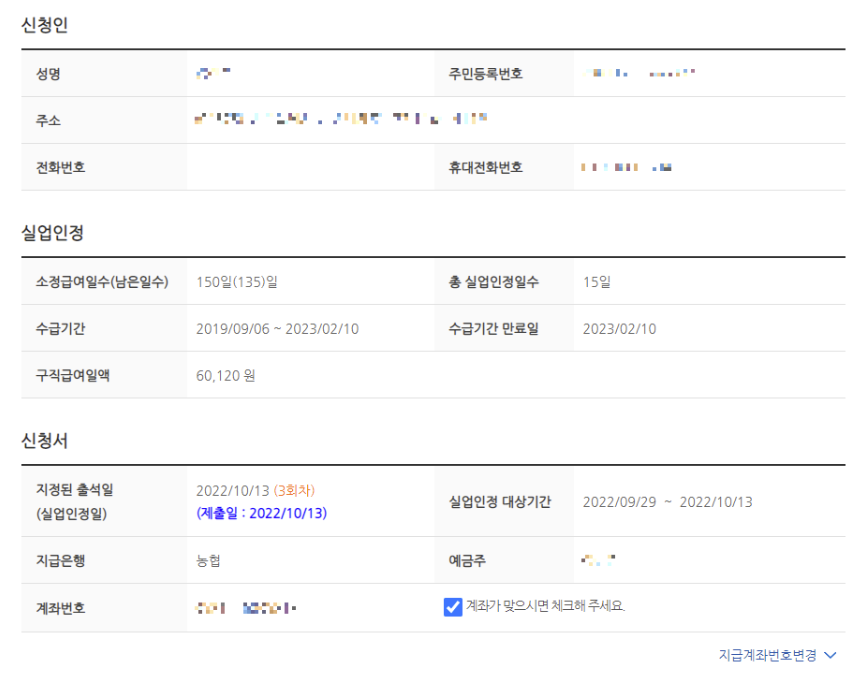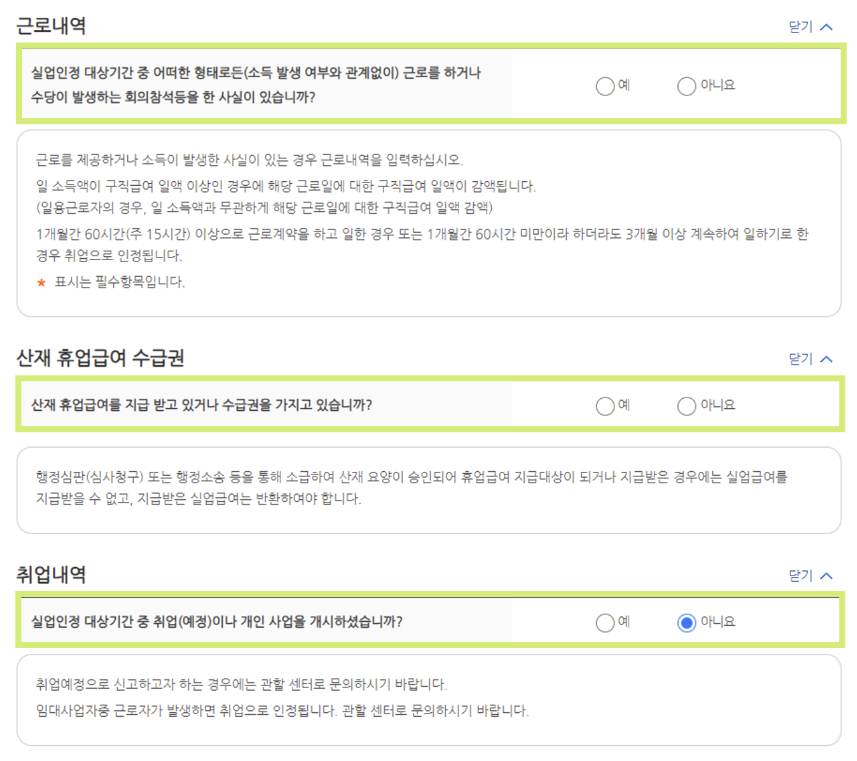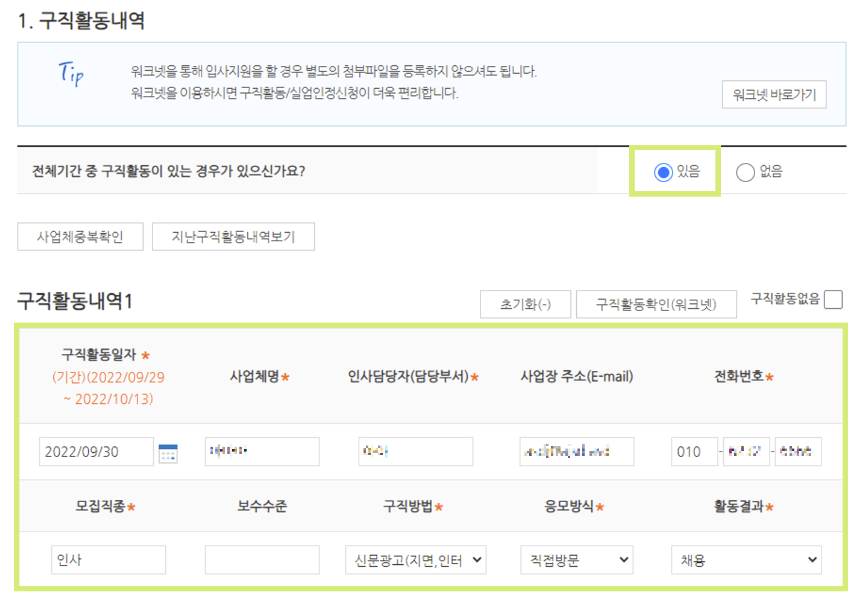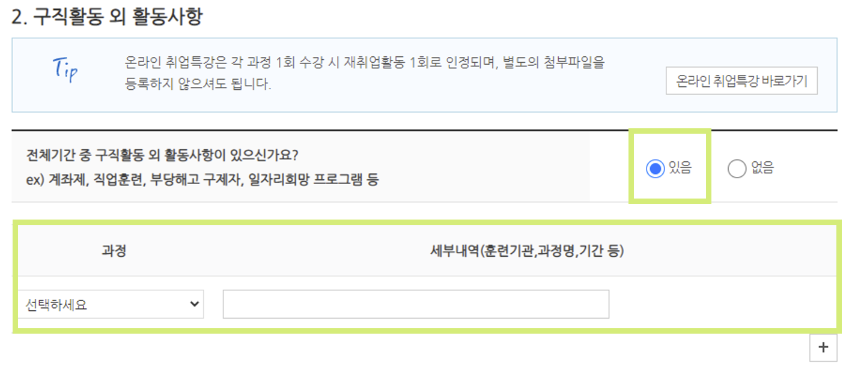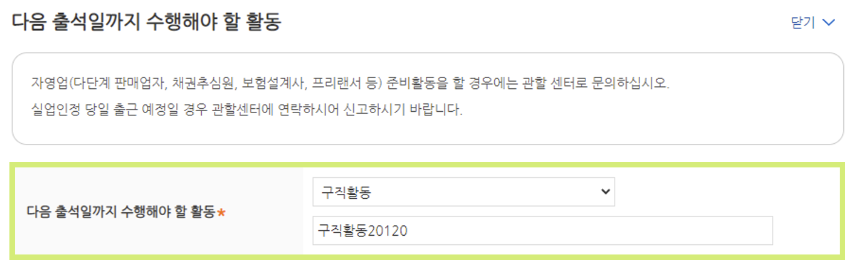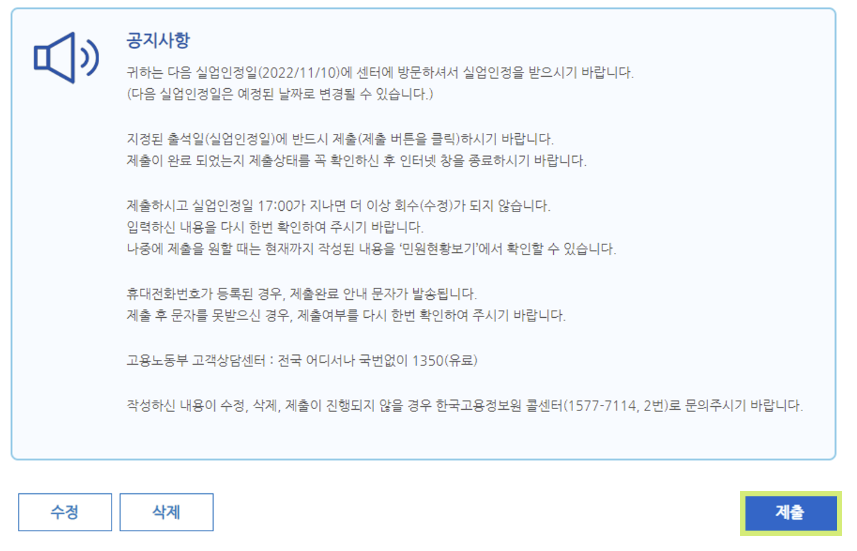실업 급여 신청 바로가기
1. 로그인하기
개인 로그인 하는 경우 공동인증서, PASS인증, 디지털원패스 중 택1 합니다. 공동인증서로 로그인할 경우 하단에 공동인증서 버튼을 클릭합니다.
2. 실업급여 신청 작성화면으로 이동하기
실업급여 신청 시 상단의 메뉴에서 실업급여 메뉴를 클릭하시면, 실업급여 신청 화면으로 이동합니다.
3. 실업급여 인터넷 신청서 작성하기 1
STEP01의 신청서 정보 확인 단계 항목은 해당 ID를 기준으로 자동 표시 됩니다. 다음에 해당하는 경우 관할센터를 방문하시기 바랍니다.
- 산업재해 요양 신청자나 요양 중으로 휴업급여 수급자
- 전산장애 등으로 지정된 출석일(실업인정일) 당일 17:00까지 신청을 하지 못한 경우
- 당초 등록된 계좌를 다른 계좌로 변경하시는 경우
4. 실업급여 인터넷 신청서 작성하기 2
- 실업인정 대상기간 중 일용근로, 회의참석 등 일시적인 소득이 있을 경우 체크하시고 아래 내용확인 합니다.
- 산재휴업급여를 지급받고 있거나 수급권을 가지고 있을 경우 체크하고 아래 내용확인 합니다.
- 실업인정 대상 기간중 취업(예정)이나 개인 사업을 개시한 경우 체크하고 아래 내용을 확인합니다.
5. 실업급여 인터넷 신청서 작성하기 3
- 구직활동이 있을 경우 체크합니다.
- 구직활동 내역의 필수항목을 입력합니다.
6. 실업급여 인터넷 신청서 작성하기 4
구직활동 외 활동사항이 있을 경우 체크하시고 필수 항목을 입력합니다.
7. 실업급여 인터넷 신청서 작성하기 5
- 다음 출석일까지 수행해야 할 활동을 입력합니다.
- 저장버튼을 클릭하여 입력 내용 저장 후 다음단계로 이동합니다.
8. 실업급여 인터넷 신청서 작성하기 6
실업인정 신청서 제출은 지정된 출석일(실업인정일)당일날 00:00 ~ 17:00 사이에만 가능합니다.